Använd Dynamics 365 Remote Assist mobilapp när du har låg bandbredd
Obs
Dynamics 365 Remote Assist mobile kommer att bli inaktuellt den 25 mars 2025. Men befintliga kunder kan fortsätta att få liknande funktioner med Fjärrassistans för mobil i Microsoft Teams Mobile. Dra nytta av allt som Teams har att erbjuda och samarbeta med andra användare!
Tekniker kan ibland befinna sig på en våning eller på fjärranslutna platser med dålig nätverksanslutning. Utan stark nätverksanslutning (bandbredd (upp/ned) på 1,5 Mbit/s eller högre) kan tekniker uppleva svårigheter med att felsöka och lösa problem i realtid. Microsoft Dynamics 365 Remote Assist för mobil ger tekniker möjlighet att diskutera, diagnostisera och lösa problem med fjärrmedarbetare även i scenarier med låg bandbredd.
Viktigt!
Om du vill använda funktionen för låg bandbredd måste du aktivera den nya mötesupplevelsen för Microsoft Teams.
Vad som avgör dålig nätverksanslutning
Dålig nätverksanslutning definieras så här:
Bandbredden är mellan 150 kbit/s och 1,5 Mbit/s
Svarstiden är längre än 1 000 ms
Paketförlusten är högre än 10 procent
Dynamics 365 Remote Assist för mobil identifierar automatiskt om teknikerna har dåliga nätverksförhållanden. I så fall uppmanas teknikern att dela ögonblicksbilder med den fjärranslutna experten för att samarbeta, i stället för att skicka en direktsänd videofeed. På så sätt kan experten visa och lägga till kommentarer på bilder med bättre kvalitet, i stället för en videofeed med låg kvalitet.
Så här fungerar det
Låt oss ta en snabb titt på vad som händer i ett fältscenario när en tekniker stöter på dålig nätverksanslutning. I det här scenariot är teknikern fältarbetare. Fjärrinstallationen finns på andra ställen med bra nätverksförhållanden.
Teknikern startar ett videosamtal med en fjärransluten expert.
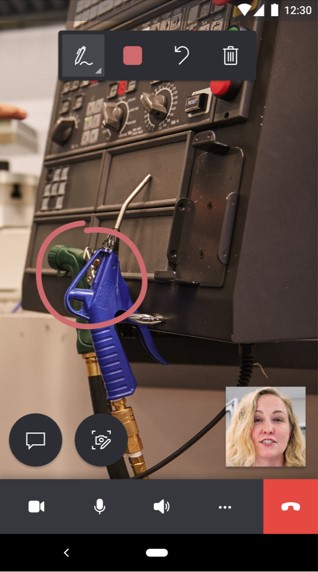
I samtalet identifierar Dynamics 365 Remote Assist för mobil automatiskt om teknikern har dåliga nätverksförhållanden. I så fall uppmanas teknikern att använda ögonblicksbildverktyget för att dela bilder med den fjärranslutna experten.
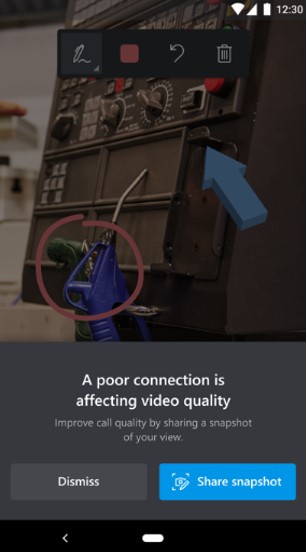
Teknikern instrueras att använda verktyget Ögonblicksbild.
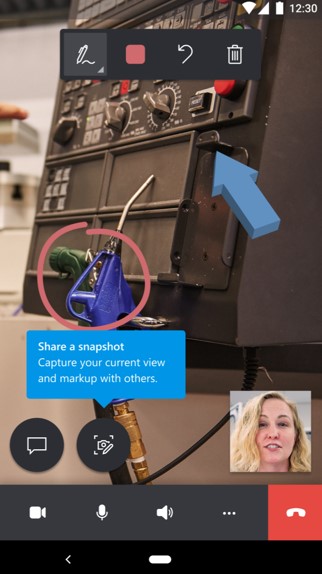
Teknikern tar en ögonblicksbild, som delas till fjärrmedarbetarens skärm. Nu ser experten en ögonblicksbild av hög kvalitet. Teknikern och experten kan lägga till kommentarer samtidigt på ögonblicksbilden.
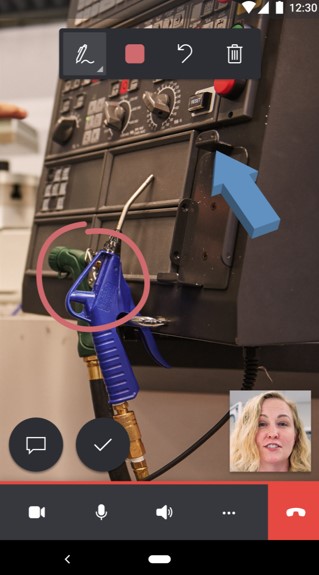
När teknikern har delat en ögonblicksbild kan hen spara den i enhetens galleri, i samtalschatten eller båda.
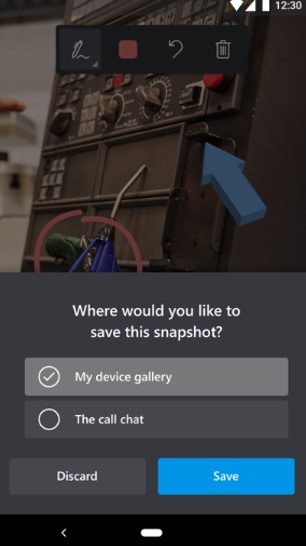
Teknikern återgår till videosamtalet och kan fortsätta skicka ögonblicksbilder till experten.
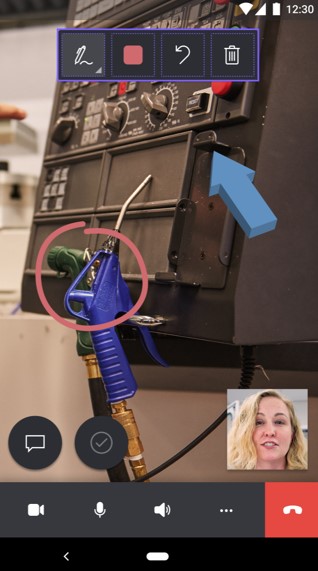
Obs
Funktionen med låg bandbredd stöds inte i scenarier med gruppsamtal.